
「おかけになった電話番号への通話は、お客さまのご希望によりおつなぎできません。」
「おかけになった電話をお呼びしましたが、お繋ぎできませんでした」
この記事の目次
非通知の着信のみをブロックする方法(おやすみモード)
iPhoneにはおやすみモード☽という機能が搭載されていることをご存知ですか?
この機能は通常、寝ているときにロックされたiPhoneに通知が来て、その通知音やバイブレーションで眠りが妨げられることを防止するための機能です。この機能の適用時間も選べるため、就寝中のときのみ、おやすみモードにするといったこともできます。
しかしこのおやすみモードには隠れた機能があります。
それは特定の人からの電話のみしか受け付けないという機能。
おやすみモードになったiPhoneは、非通知ナンバーや知らない人からの電話番号は受け取らないという機能があるのでしっかり覚えておきましょう。
ちなみに着信拒否した相手の着信履歴は残りませんが、おやすみモードになっているときは着信こそしませんが履歴には残る様になります。
おやすみモードをONにする方法
おやすみモードをオンにするには以下の手順を踏んでください。
- 『設定』アプリをタップ
-
集中モード」の項目をタップ
- おやすみモード」の項目をタップ
-
おやすみモードをオンにする
もしくは、コントロールセンターを開き
1.「集中モード」をタップ
2.「おやすみモード」をタップ
迷惑メールのブロックも可能
迷惑電話も厄介ですが、迷惑メールはそれと同じぐらい厄介なもの。気付いたらフォルダ一杯にフィッシングメールやら身に覚えのないダイレクトメールがあふれ、肝心なメールが埋没してしまうなんてことにもなりかねません
以下ではそんな迷惑メールをブロックする方法をご紹介します。
迷惑メールのブロック方法
SMS・MMS・iMassageのメッセージ拒否手順は、電話番号拒否手順と少し似ています。
- まず受信したメールの上に表示されている『送信者欄』をタップ

- 表示されたタブの中から『情報』をタップ
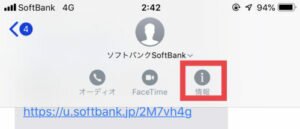
- 相手のアカウント情報をタップ
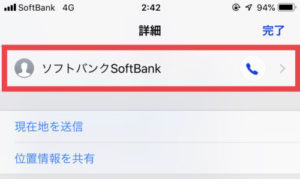
- 『この発信者を着信拒否』をタップ

迷惑メールをブロックしたらバレるのか?
iPhoneで迷惑メールをブロックしても相手にバレることはありません。
あくまでも自分のiPhone側の設定でブロックしているだけなので、相手からはいつも通りメールやSMSを送信することができます。また電話着信拒否しただけではSMSメールはブロックされないので注意してください。
SMSのメッセージをブロックしたい場合は、SMSのアプリケーションでブロック設定を行う必要があるので、電話番号拒否だけをして安心しないようにしましょう。SMSのブロック設定については、以下のURLを参考に設定してみてください。
iPhoneのSMSを拒否方法!着信拒否でショートメールを拒否!






